À propos des secrets pour GitHub Codespaces
Vous pouvez ajouter des secrets d’environnement de développement à votre compte personnel pour les utiliser dans vos codespaces. Par exemple, vous pouvez souhaiter stocker et accéder aux informations sensibles suivantes sous forme de secrets :
- Jetons d’accès aux services cloud
- Principaux de service
- Identificateurs d’abonnement
- Informations d’identification pour un registre d’images privées (pour plus d’informations, voir Autoriser votre codespace à accéder à un registre privé)
Vous pouvez déterminer quels dépôts doivent avoir accès à chaque secret. Ensuite, vous pouvez utiliser chaque secret dans un codespace que vous créez pour un dépôt qui a accès à ces secrets. Pour partager un secret avec un codespace créé à partir d’un modèle, vous devez publier le codespace dans un dépôt sur GitHub, puis accorder à ce dépôt l’accès au secret.
Une fois que vous avez créé un secret, il est disponible quand vous créez un codespace ou redémarrez ce codespace. Si vous avez créé un secret sur GitHub et que vous souhaitez l’utiliser dans un codespace en cours d’exécution, arrêtez le codespace, puis redémarrez-le. Pour plus d’informations sur l’arrêt du codespace, consultez Utilisation de la palette de commandes de code Visual Studio dans GitHub Codespaces.
Nommage des secrets
Les règles suivantes s’appliquent aux noms de secrets :
- Les noms de secrets peuvent contenir uniquement des caractères alphanumériques (
[a-z],[A-Z],[0-9]) ou des traits de soulignement (_). Les espaces ne sont pas autorisés. - Les noms de secrets ne doivent pas commencer par le préfixe
GITHUB_. - Les noms de secrets ne doivent pas commencer par un chiffre.
- Les noms de secrets ne respectent pas la casse.
- Les noms de secrets doivent être uniques au niveau auquel ils sont créés. Par exemple, un secret créé au niveau du dépôt doit avoir un nom unique dans ce dépôt.
S’il existe un secret du même nom à plusieurs niveaux, le secret au niveau le plus bas est prioritaire. Par exemple, si un secret au niveau de l’organisation porte le même nom qu’un secret au niveau du dépôt, celui-ci est prioritaire.
Limites pour les secrets
Vous pouvez stocker jusqu’à 100 secrets pour GitHub Codespaces.
La taille des secrets est limitée à 48 Ko.
Ajout d’un secret
-
Dans le coin supérieur droit de n’importe quelle page sur GitHub, cliquez sur votre photo de profil, puis sur Paramètres .
-
Dans la section « Planification du code et automatisation » de la barre latérale, cliquez sur Codespaces.
-
À droite de « Secrets Codespaces », cliquez sur Nouveau secret.
-
Sous « Nom », tapez un nom pour votre secret.
-
Sous « Valeur », tapez la valeur de votre secret.
-
Sélectionnez le menu déroulant « Accès référentiel », puis cliquez sur un référentiel auquel vous souhaitez donner accès au secret. Répétez l’opération pour chaque référentiel auquel vous souhaitez donner accès au secret.
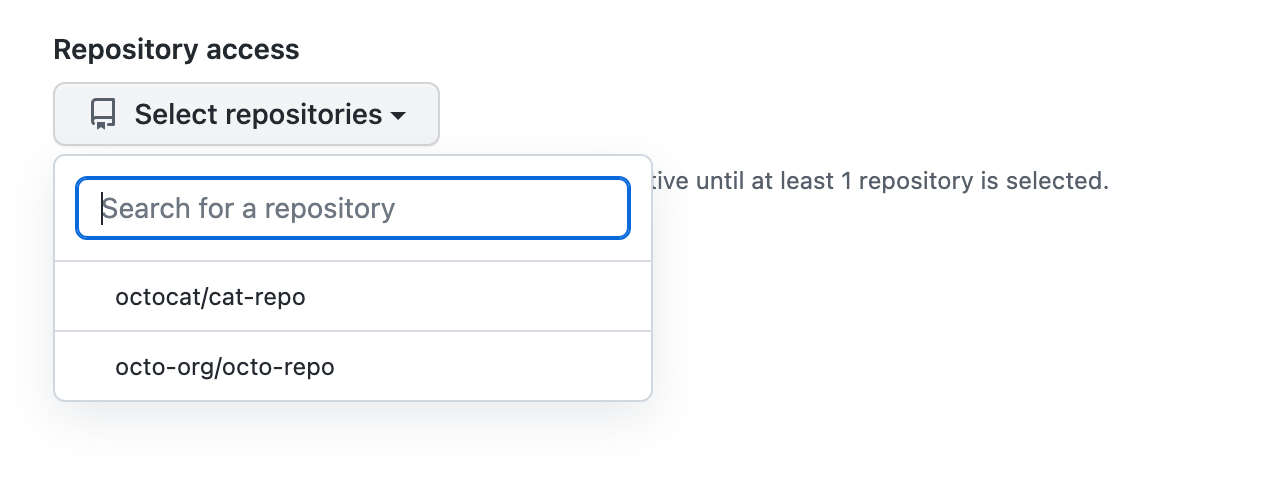
-
Cliquez sur Ajouter un secret.
Modification d’un secret
Vous pouvez mettre à jour la valeur d’un secret existant et modifier les dépôts qui peuvent y accéder.
-
Dans le coin supérieur droit de n’importe quelle page sur GitHub, cliquez sur votre photo de profil, puis sur Paramètres .
-
Dans la section « Planification du code et automatisation » de la barre latérale, cliquez sur Codespaces.
-
Sous « Secrets des codespaces », à droite du secret à modifier, cliquez sur Mettre à jour.
-
Sous « Valeur », cliquez sur le lien « Entrer une nouvelle valeur ».
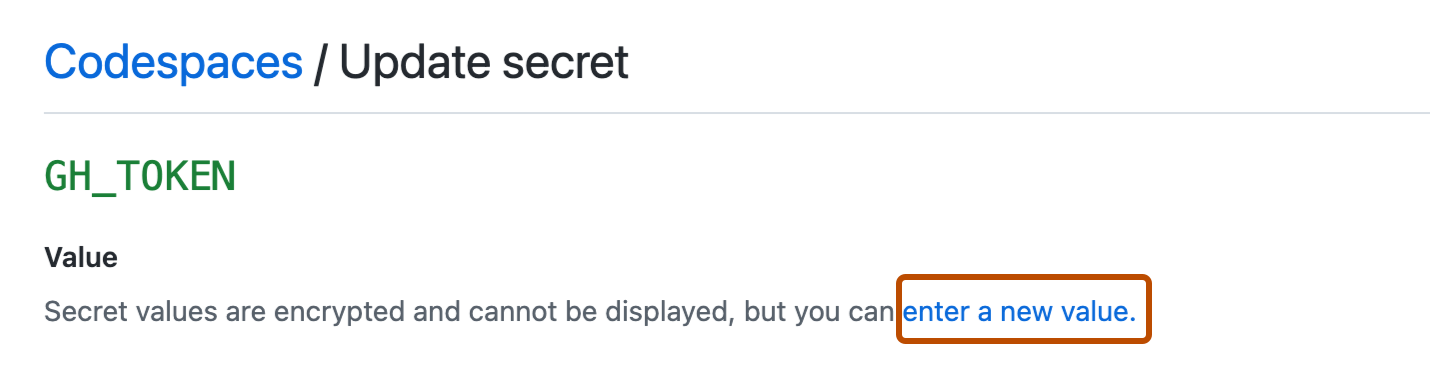
-
Sous « Valeur », tapez la valeur de votre secret.
-
Sélectionnez le menu déroulant « Accès référentiel », puis cliquez sur un référentiel auquel vous souhaitez donner accès au secret. Répétez l’opération pour chaque référentiel auquel vous souhaitez donner accès au secret.
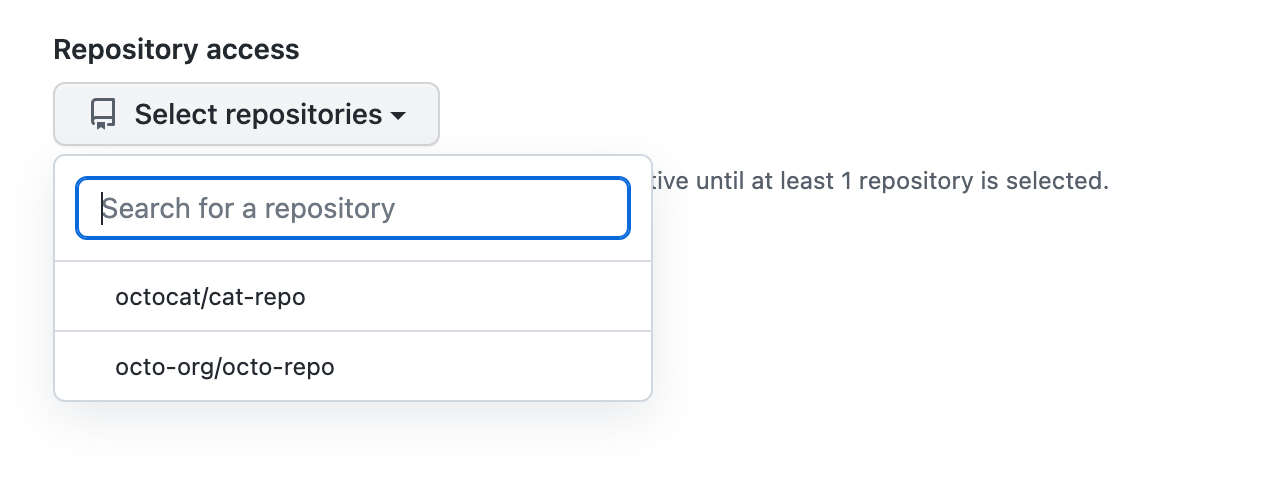
-
Si nécessaire, pour supprimer l’accès du secret à un dépôt, désélectionnez le dépôt.
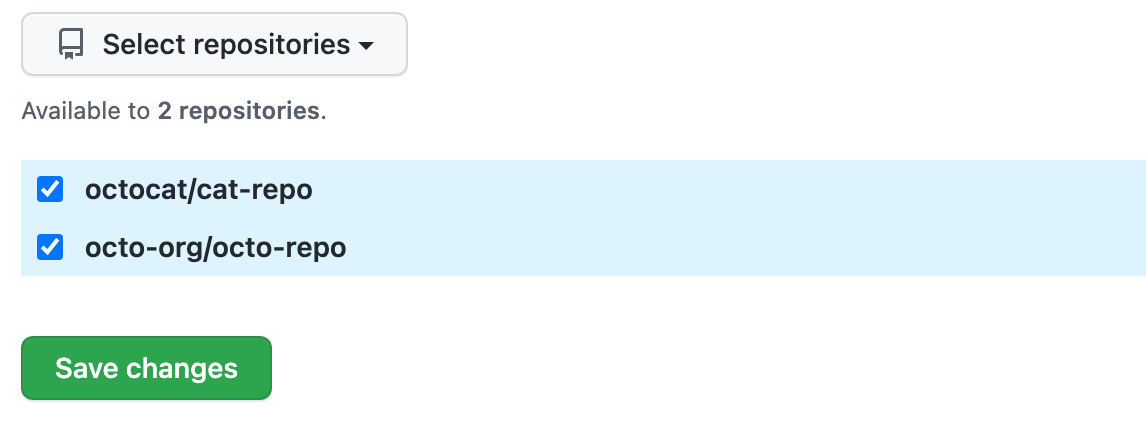
-
Cliquez sur Save changes.
Suppression d’un secret
- Dans le coin supérieur droit de n’importe quelle page sur GitHub, cliquez sur votre photo de profil, puis sur Paramètres .
- Dans la section « Planification du code et automatisation » de la barre latérale, cliquez sur Codespaces.
- Sous « Secrets Codespaces », à droite du secret à supprimer, cliquez sur Supprimer.
- Lisez l’avertissement, puis cliquez sur OK.
Utilisation de secrets
Un secret d’environnement de développement est exporté en tant que variable d’environnement dans la session du terminal de l’utilisateur.
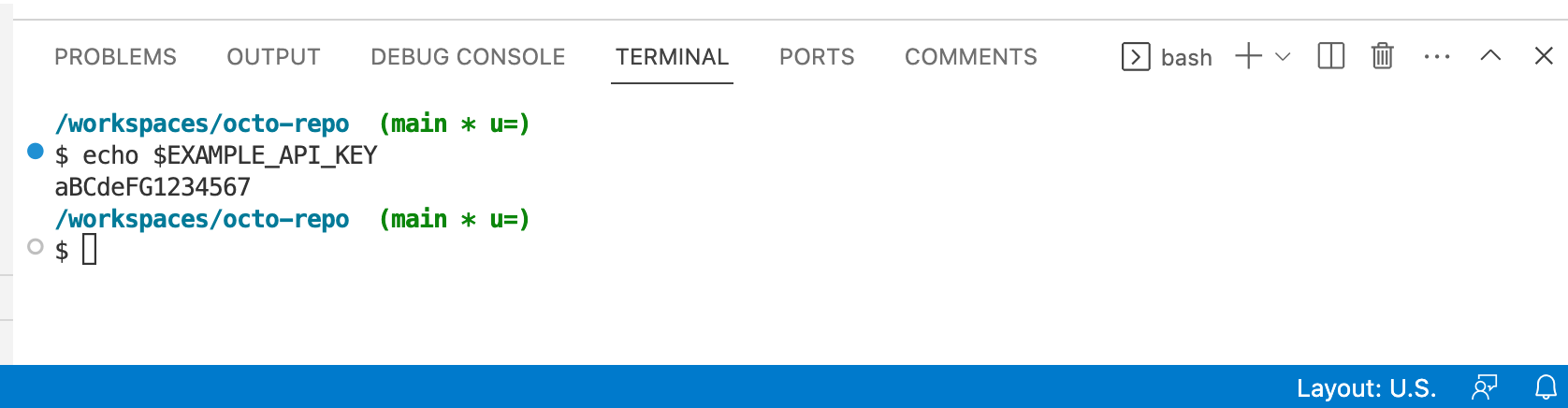
Vous pouvez utiliser des secrets d’environnement de développement une fois le codespace généré et en cours d’exécution. Par exemple, un secret peut être utilisé :
- Lors du lancement d’une application à partir du terminal intégré ou de la session ssh.
- Dans un script de cycle de vie de conteneur de développement exécuté après l’exécution du codespace. Pour plus d’informations sur les scripts de cycle de vie de conteneur de développement, consultez la documentation sur le site web Development Containers : Specification.
Les secrets d’environnement de développement ne peuvent pas être utilisés :
- Pendant la génération d’un codespace (autrement dit, dans un Dockerfile ou un point d’entrée personnalisé).
- Dans une fonctionnalité de conteneur de développement. Pour plus d’informations, consultez la propriété
featuresdans la spécification des conteneurs de développement sur le site web Conteneurs de développement.